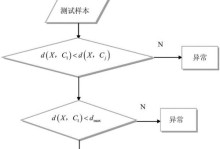随着技术的发展,安装Windows10操作系统的方式也在不断更新。虽然现在很多人选择使用USB驱动器来安装系统,但仍有许多人喜欢使用光盘来安装系统。本文将详细介绍如何使用光盘来安装Windows10系统,希望能给需要的读者提供一些帮助。

1.准备所需材料和工具

在进行光盘安装之前,你需要准备一台可启动的计算机、一张空白光盘以及一个可烧录光盘的光驱。确保你有Windows10的安装文件和合法的产品密钥。
2.制作可启动的安装光盘
将空白光盘插入计算机的光驱,并使用烧录软件将Windows10的安装文件烧录到光盘上。确保选择“刻录光盘镜像”选项,而不是简单地将文件复制到光盘。
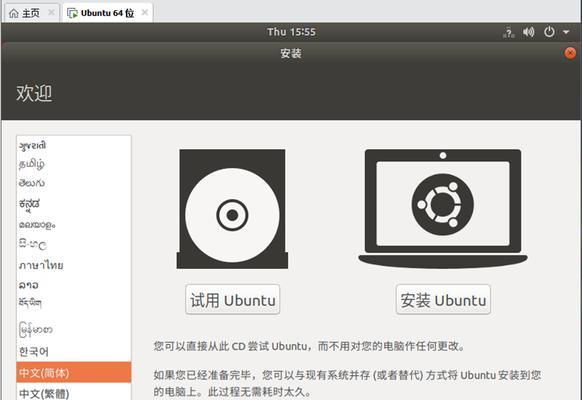
3.修改计算机的启动顺序
在计算机启动时,按下特定的按键(通常是F2、F8或Delete键)进入BIOS设置界面。在其中找到“启动顺序”或类似的选项,并将光盘驱动器排在硬盘驱动器之前。
4.插入光盘并启动计算机
将制作好的安装光盘插入计算机的光驱,并重启计算机。计算机将从光盘启动,进入Windows10的安装界面。
5.选择语言和其他首选项
在安装界面中,选择适合你的语言和地区设置,并点击“下一步”继续安装。
6.接受许可协议
阅读并接受Windows10的许可协议,然后点击“下一步”。
7.安装类型选择
在安装类型选择界面上,选择“自定义:仅安装Windows(高级)”选项,以便自定义磁盘分区和其他设置。
8.磁盘分区设置
在磁盘分区设置界面上,选择一个适当的磁盘分区来安装Windows10系统,并点击“下一步”进行安装。
9.系统安装
系统将开始进行安装过程,这可能需要一段时间,请耐心等待。系统会自动重启几次。
10.设置用户名和密码
在设置用户名和密码的界面上,输入你的用户名和密码,并点击“下一步”继续。
11.个性化设置
在个性化设置界面上,根据个人喜好进行设置,或者直接点击“下一步”使用默认设置。
12.安装完成
系统安装完成后,你将看到Windows10的欢迎界面。点击“下一步”进行最后的设置。
13.安装驱动程序和更新
安装完成后,你需要安装适当的驱动程序和系统更新以确保计算机正常运行。通过设备管理器来检查并安装缺失的驱动程序。
14.恢复个人文件和设置
如果你有备份的个人文件和设置,可以使用Windows10的恢复功能来还原它们。否则,你将需要重新配置和安装软件。
15.安装完成,享受Windows10
至此,使用光盘安装Windows10系统的过程已经完成。你现在可以开始享受Windows10带来的新功能和改进了。
通过本文的教程,我们详细介绍了如何使用光盘来安装Windows10系统。虽然光盘安装可能不如USB驱动器安装那么便捷,但它仍然是一种可行的选择。只要按照以上步骤操作,你就能成功地在计算机上安装Windows10系统,并享受新的操作体验。记得在安装前备份重要的个人文件和设置,以免丢失。祝你安装顺利!